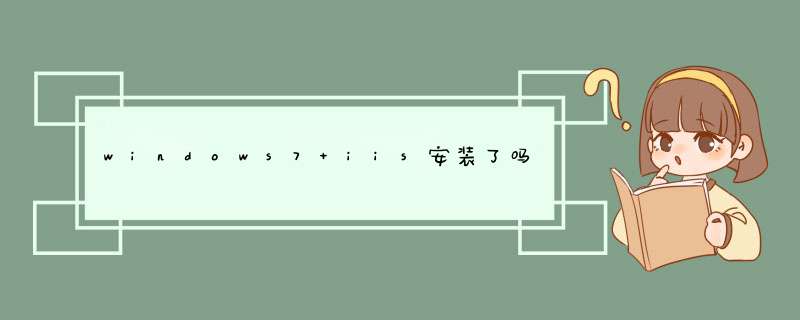
一、进入Win7的"控制面板",选择“大图标”显示控制面板,找到“程序和功能”, 如图所示。
二、点击程序和功能,进入程序和功能控制面板,找到右侧的“打开或关闭Windows功能”,如图所示。
三、点击“打开或关闭Windows功能”,进入Windows功能界面。 展开Internet信息服务,按照下图所示进行选择。
四、单击“确定”,进入安装界面。等待2~3分钟,安装完毕。
五、重新打开控制面板,找到“管理工具“,如图所示。
六、单击打开管理工具界面,找到Internet 信息服务IIS管理器, 如图所示。
七、双击Internet 信息服务IIS管理器,进入IIS设置。
八、配置IIS7的站点。单击右边的"高级设置"选项,可以设置网站的目录。
九、点击右侧的 绑定,设置网站的端口。
十、验证。打开浏览器,输入localhost,出现下图界面证明配置成功
想在windows 2003中好好跑php,又要节省内存,真是很为难的事情,考虑到IIS75 Express可以在WIN2003上跑,不但能以fastcgi的方式支持php,还自带Rewrite组件,只需简单改改webconfig的rule规则就可以了。 于是下载了IIS75 Express后,安装,还需要对applicationHostconfig进行配置,首先得找到这个文件在哪里,如果能在"我的文档"中IIS7Express目录下找到,那就是它了,否则应该就是在IIS7 Express的安装目录下。 1、先修改:defaultDocument节,加入 <add value="indexphp" /> <defaultDocument enabled="true"> <files> <add value="Defaulthtm" /> <add value="Defaultasp" /> <add value="indexhtm" /> <add value="indexhtml" /> <add value="iisstarthtm" /> <add value="defaultaspx" /> <add value="indexphp" /> </files> </defaultDocument> 2、找到fastcgi节。 <fastCgi> <application fullPath="C:phpphp-cgiexe" monitorChangesTo="phpini" activityTimeout="600" requestTimeout="600" instanceMaxRequests="10000"> <environmentVariables> <environmentVariable name="PHP_FCGI_MAX_REQUESTS" value="10000" /> <environmentVariable name="PHPRC" value="C:Program Files (x86)iis expressPHPv54" /> </environmentVariables> </application> </fastCgi> 3、找到handlles,加入 <add name="PHP_FastCGI" path="php" verb="GET,HEAD,POST" modules="FastCgiModule" scriptProcessor="C:PHPphp-cgiexe" resourceType="Either" /> 尤其要注意的一是,这一句最好加在最前面,也就是在<handlles>下面的第一句,避免被其它Handle抢先处理了。 以上配置中,C:phpphp-cgiexe 的部分替换成自己的php文件夹中的php-cgiexe的位置。 4、在<site>配置节下,直接修改站点信息,或直接用appcmdexe add site来添加站点。 5、找到诸如wordpress的安装文件夹,创建一个webconfig文件,在configuration配置节下,添加Gzip压缩规则。 <systemwebServer> <urlCompression doStaticCompression="true" doDynamicCompression="true" /> </systemwebServer> 6、同样在webconfig中,Wordpress的rewrite完整的webconfig文件内容如下: <configuration> <systemwebServer> <rewrite> <rules> <rule name="wordpress" patternSyntax="Wildcard"> <match url="" /> <conditions> <add input="{REQUEST_FILENAME}" matchType="IsFile" negate="true" /> <add input="{REQUEST_FILENAME}" matchType="IsDirectory" negate="true" /> </conditions> <action type="Rewrite" url="indexphp" /> </rule> </rules> </rewrite> </systemwebServer> <systemwebServer> <urlCompression doStaticCompression="true" doDynamicCompression="true" /> </systemwebServer> </configuration> 这样就完全配置完毕了,然后在IIS7 Express目录下,找到IISExpressexe,直接双击运行,或者用命令行来执行指定加载哪个站点 iisexpressexe /site:'站点名称1" iisexpressexe /site:'站点名称2" 访问一下,就会发现访问速度比在windows下使用apache要快得多,而且少跑一个nginx,内存占用整体上也少了很多。
首先是安装IIS7:默认的情况下是没有安装IIS7,所以我们要在"控制面板"里面的"程序和功能"里面点击"打开或关闭Windows功能",在里面把对应的IIS的功能钩上,友情提示,如果想要IIS7运行AspNet 11的程序,你需要把IIS6兼容性的这些选项一起选中。点击"确定"后系统会启动安装程序,完成后要重启电脑。
其次配置问题,因为IIS7默认情况下是支持ASPNET20的程序,对于ASPNET20来说,一切要简单些,只是需要自己重新建一个应用程序池,选好Net Framework的版本20的,托管管道的方式选成:经典。这样应该就OK了。
而对于ASPNET 11来说,就要复杂很多,因为IIS7通常在NET FrameWork 11安装完成之后安装,所以要用:%windir%MicrosoftNETFrameworkv114322aspnet_regiis -i 来注册NET FrameWork 11账户信息,但是此候若查看设置的站点信息时,运行ASPNET的页面,IIS就会显示错误,故安装时候需要格外注意。
接下来则对于IIS70运行ASP页面文件的环境进行设置,首先得看看是否安装了对于ASP的支持文件,点击“打开或关闭Windows功能”里面,IIS下的万维网服务,应用程序开发功能里面把对应的项勾选,此时点击里面就有ASP的选项出来了,在IIS的程序映射里面会有ASPClassic。
而在默认的情况下应该是禁用的,这时候要编辑一下运行权限,把它启用。如果这时候还不能查看,那应该是权限还是不够,可以用以下的方式来修改:
在C:UsersDefaultAppDataLocal下的Temp加上Users的权限。即可轻松设置完成。
以上就是关于windows7 iis安装了吗全部的内容,包括:windows7 iis安装了吗、windows 2003能安装IIS7吗、iis7.0 ,无法验证路径。不要让我选择“特定用户”这个解决方法等相关内容解答,如果想了解更多相关内容,可以关注我们,你们的支持是我们更新的动力!
欢迎分享,转载请注明来源:内存溢出

 微信扫一扫
微信扫一扫
 支付宝扫一扫
支付宝扫一扫
评论列表(0条)